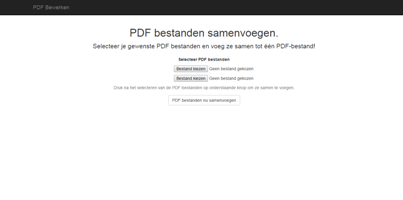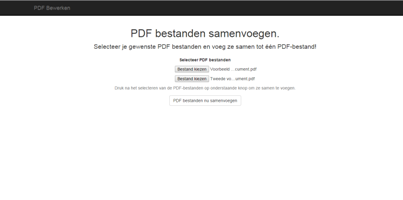PDF Samenvoegen
Windows 8 / 7 / XP
PRIJS
€ 49,95
Samenvoegen van meerdere PDF bestanden tot 1 bestand
In deze instructie met tekst en screenshots gaan we u laten zien hoe eenvoudig het is om twee PDF bestanden samen te gaan voegen. Dit is mogelijk met een aantal klikken op de muis.
Het samenvoegen van de bestanden kunt u doen door eerst te gaan naar de website van PDF Bewerken te gaan (U ontvangt de inloggegevens na uw betaling). Hier treft u de mogelijkheid om twee PDF bestanden samen te voegen tot een bestand. Wanneer u op de optie klikt om de bestanden samen te voegen ziet u het volgende scherm:
U ziet dat het zich bijna al vanzelf wijst. Wanneer u klikt op 'Bestand kiezen' krijgt u de omgeving van uw eigen computer geopend. Hier kiest u dan het eerste PDF bestand wat u samen wilt voegen met een ander bestand. Vervolgens klikt u wederom op 'Bestand kiezen' en u kiest dan het tweede PDF bestand wat u samen wilt gaan voegen. Wanneer u beide bestanden heeft geselecteerd dan ziet u het volgende scherm:
Het enige wat u nu nog maar hoeft te doen dat is te klikken op 'PDF bestanden nu samenvoegen'. U ziet dat er dan een document wordt aangemaakt waar de beide documenten zijn samengevoegd. Het samenvoegen van de PDF bestanden kan dus binnen een minuut. Waar deze functie handig voor is dat is als u bijvoorbeeld meerdere loonstrookjes aan moet leveren. Wanneer u deze in PDF formaat op uw computer heeft staan dan hoeft u deze alleen maar te selecteren en samen te voegen.
Het kan natuurlijk zijn dat u meer dan twee PDF bestanden samen moet voegen en dit is ook mogelijk. Nemen we dan weer het voorbeeld van de loonstrookjes dan zorgt u ervoor dat u eerst twee loonstrookjes heeft samengevoegd. Wanneer deze twee bestanden zijn samengevoegd dan kunt u dit weer als een bestand gaan selecteren en daarbij het derde loonstrookje in gaan voegen. Zo kunt u net zo lang doorgaan tot u het gewenste resultaat heeft. U voegt dus dan eerst de eerste twee bestanden samen en daarna selecteert u het nieuwe bestand wat is aangemaakt. Vervolgens kiest u dan weer het derde PDF bestand wat hierbij gevoegd moet worden. U kunt op deze wijze talloze PDF bestanden samen gaan voegen. Het maakt dan ook niet uit welke PDF bestanden u samen wilt gaan voegen. Dit kunnen bestanden zijn waar alleen maar tekst in staat maar ook als u bestanden heeft waar een afbeelding of een tabel in staat dan kunt u deze gaan samenvoegen. Houdt u er wel rekening mee dat het eerste bestand wat u selecteert altijd bovenaan komt te staan en het tweede bestand wat u selecteert dat deze onderaan komt te staan.
Maakt u nu een fout dan is dit geen enkel probleem. U kunt dan het bestand wat u heeft opgeslagen na het samenvoegen gewoon verwijderen en het opnieuw gaan doen. Er is dus geen restrictie in hoe vaak u PDF bestanden samen wilt gaan voegen. Heeft u een PDF bestand wat eerst aangepast moet worden voordat deze samengevoegd kan worden dan kunt u dit gaan doen door gebruik te maken van het programma PDF Bewerken. Hiermee kunt u eenvoudig aanpassingen maken in een PDF bestand. Dit kan zijn dat u een gedeelte tekst of een afbeelding wilt gaan verwijderen maar u kunt ook tekst bij gaan plaatsen of woorden corrigeren. Hiervoor kunt u een van onze andere instructies gaan bekijken om zo een goed beeld te krijgen van hoe u dit moet gaan doen.
Het bewerken en samenvoegen van PDF bestanden is dus erg eenvoudig. U hoeft hiervoor ook geen uitgebreide kennis van een computer te hebben. Zoals we bij het samenvoegen al hebben laten zien kan dit al binnen enkele klikken met de muis. Ook u kunt het en we willen u dan ook vragen het gewoon eens te gaan proberen. Het is makkelijker dan u denkt en dit is niet alleen bij het samenvoegen het geval. Ook wanneer u een PDF bestand aan wilt gaan passen is dit binnen een korte tijd te realiseren. U krijgt zo altijd het PDF bestand wat u wilt zonder dat er te zien is dat er aanpassingen aan zijn geweest. Het programma PDF bewerken is zeer gebruiksvriendelijk gemaakt en echt voor iedereen te gebruiken.
- Simpel bestanden samenvoegen.
- Ook bestanden direct in PDF bewerken.
- Na betaling meteen downloaden en beginnen.
- Niet goed geld terug garantie!
- Als u vandaag bestelt tijdelijk niet
€ 99,95maar € 49,95!